在小编看来,记事本在Windows系统中的重要性非常高,不仅是最基本的文本编辑工具,还有修改Hosts、注册表等高级功能。下面我们来看看Win10系统下打开记事本的5个方法。
方法一:右键菜单
在资源管理器任意界面,或者传统桌面,单击鼠标右键,菜单中鼠标指向“新建”,次级菜单中点击选择“文本文档”,就可以打开记事本了!
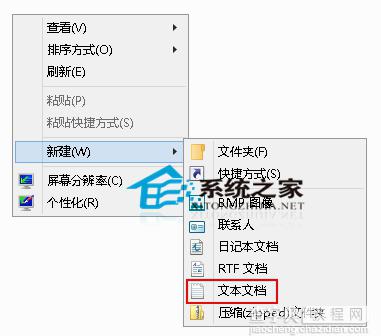
方法二:利用运行命令
按下Win+R组合键,在运行命令中输入“notepad.exe(.exe可省略)”后回车,也可以实现打开记事本的目的。
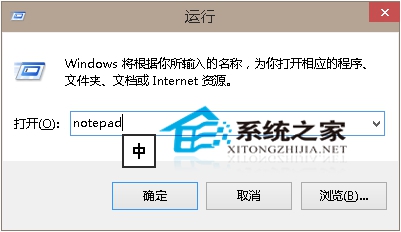
方法三:利用搜索
按下Win+Q组合键,在搜索框中输入“notepad.exe(.exe可省略)”,你就可以看到记事本了,单击即可打开。
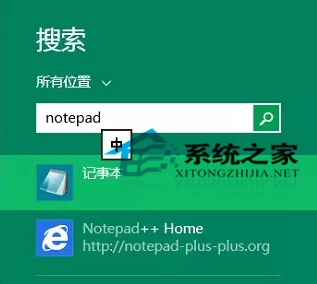
方法四:利用开始屏幕应用
在所有应用界面,找到并点击记事本,也可以打开记事本程序。(《Win10系统恢复开始屏幕的操作方法》)

方法五:利用系统文件
打开系统文件目录,记事本默认保存在C:WindowsSystem32文件夹下,双击notepad.exe就可以了。
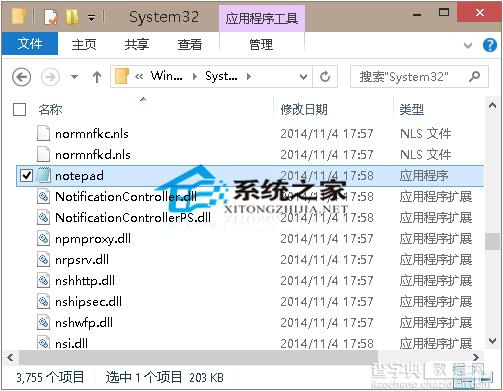
怎么样,以上5种方法够大家使用了吧?而且呢,Win10开始菜单也回归了,大家也可以像Win7那样从开始菜单来打开记事本哦。
【Win10记事本怎么打开?打开记事本有哪些方法】相关文章:
★ Win10预装应用卸载不了怎么办?Win10预装应用无法卸载的解决方法
★ win10系统dns服务器未响应怎么办 Win10系统dns出错的解决方法图文教程
★ Win7电脑不能录音怎么办?Win7电脑无法录音的解决方法
★ win10系统显卡设置要怎么操作?win10系统显卡设置具体操作方法
★ Win10 Mobile预览版10586.420怎么更新?
★ Win10任务栏不见了怎么找回来?Win10任务栏找回来的方法
★ win7系统chkdsk工具怎么打开?win7系统chkdsk工具打开方法
